Chromeブラウザでポップアップに関する設定方法。
公式ヘルプ
Chromeブラウザでポップアップ設定
パソコンのChromeブラウザで解説。
ポップアップ設定に関する
設定方法は以下の通り。
(右上■縦3つ)をクリック
ポップアップが開く
[設定]
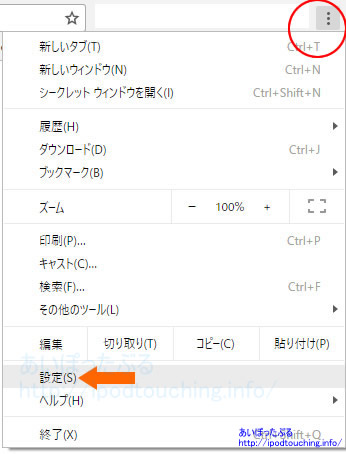
設定の画面になる
最下部の[詳細設定]をクリック
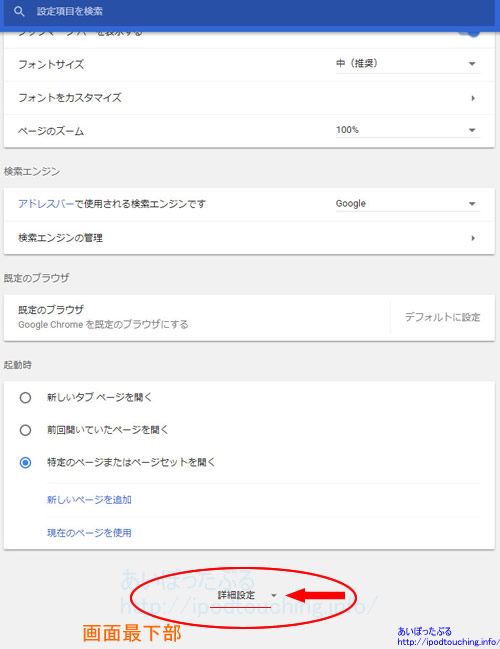
表示項目増えて下に開くので、
[コンテンツの設定]をクリック
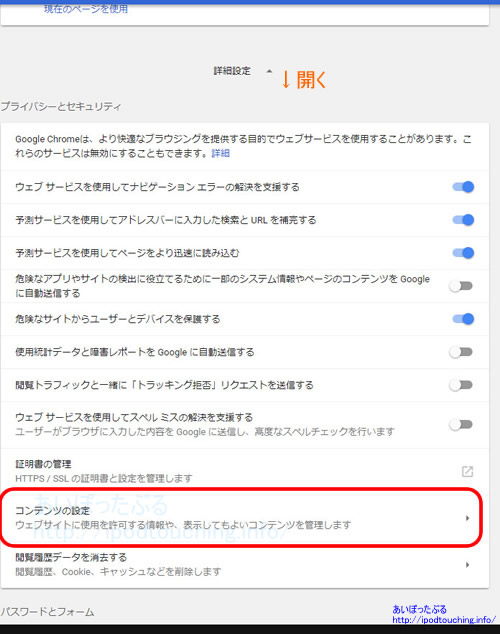
[ポップアップ]をクリック
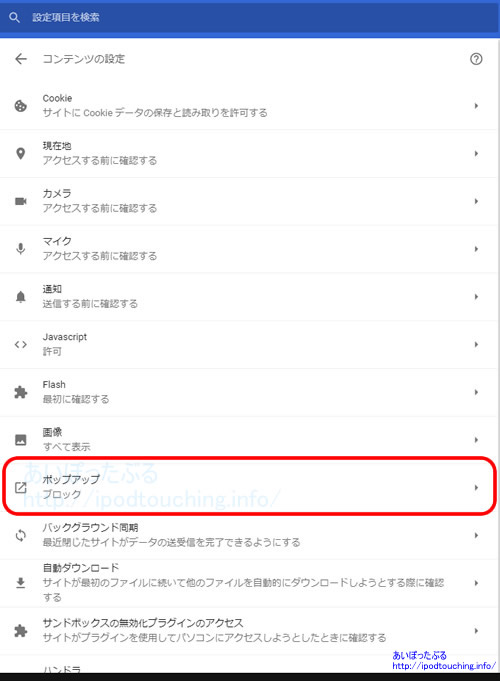
「ポップアップ設定の専用画面」になる。
[ブロック(推奨)、もしくは許可]
を右側のスイッチアイコンで決定
「ブロック」
右の[追加]をクリックし、
常にブロックする特定のURLを入力
「許可」
右の[追加]
常に許可する特定のURLを入力
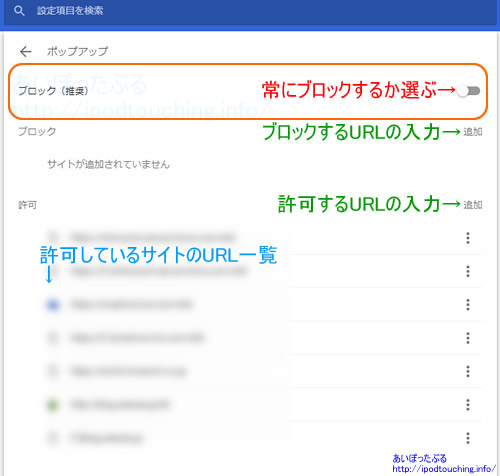
ポップアップとは?
ポップアップとは、ブラウザにおいて、
画面全体ではなく、小さい画面がもうひとつ立ち上がるもの。
ポップアップウインドウというのが正式な名称。
大抵は何かのアクションに対して、あるいは
何らかのタイミングで自動的にポップアップが
開きます。
設定変更
ほとんどのブラウザでは、ポップアップに対して
許可、一時的に許可、ブロックなどが設定できます。
基本的に止めるならブロック。
これでどんなページのポップアップも開かなくなりますが、
指定したURLだけ許可するようにしておけば、
信頼できるサイトだけはポップアップが常に開きます。
このほうが便利です。
ブラウザの操作中に一時的に許可すれば、
その場ではポップアップが表示されますが、
以後はでてきません、毎回確認。
なぜ止める?
ポップアップをなぜブロックして止めるのかと言うと、
自動的に表示されるということ、そして、
悪意のあるポップアップでは、いたずら、詐欺、広告、
ウィルス感染などの可能性があるからです。
これが操作している本人とは意図しないで発動してしまうから。
一方で、詳細情報、別情報、確認、案内など、
ネット閲覧や操作において非常に便利な機能でもあります。
ですから信頼できるサイトでは許可して、
それ以外はブロックしておくのです。
Chromeブラウザでポップアップの設定方法 まとめ
Chromeブラウザでブロックが推奨になっている
ことからもわかる通り、ポップアップは
基本的に開かないほうがよいのでしょう。
確かに詐欺や悪戯に使われる可能性がありますから。
今回は、管理人がWebを見ていて、信頼できるサイト
での手続きの中で「ポップアップがブロックされています」、
ということで手続きが中断し、
このURLのポップアップを常に許可への設定変更を
したかったのですが、わかりにくいところにあるので、
多少迷ってしまいました。
ポップアップの設定画面では何なく理解できますが、
そこに辿り着くまでに隠れたメニューを開き、
さらにコンテンツの設定を選ぶというのが、
知らなければなかなかわかりません。
設定項目が多いということも混乱の一因。
同様に困った方は、上記の通りに操作してください。
また、普段あまり気にしていなかった方は、
この機会に一度ポップアップ設定の場所や、
設定内容を見直してみては いかがでしょうか。
関連記事
パソコンChromeでPDF保存する方法。スマホでも画面をPDF化できる
Emotet(エモテット)がChromeからクレジットカード情報を盗む【注意喚起】
Adobe Acrobat、Chrome拡張機能が勝手にインストールされてる問題
Chromeブラウザでクレカ番号が知らずに保存されてる恐怖、自動入力を削除する方法は?
Chromeブラウザのバックスペースで戻るプラグイン「Go Back With Backspace」
Chrome「e-Tax AP が無効になりました」表示が出たら更新してバージョンアップを
Chrome「e-Tax AP」拡張機能エラーならver3.0.3.0更新を(2024年5月)
Googleスプレッドシートで改行とセル結合、長文入力に便利
